
Windows 10のTechnical PreviewをVirtualBoxにインストールしようとしたら、32ビット版しか利用できない状態でした。とりあえず解決できたので、その方法を紹介します。
64ビット版のOSをインストールできない!
いまさらながら1月に公開されたWindows 10 Technical Previewを試して見るために、VirtualBoxを利用しました。ですがインストールしようとしたところ、メニューに64ビット版の選択肢が出てきません。
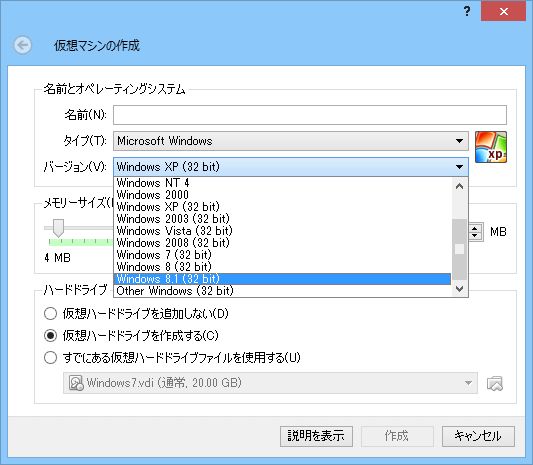
32ビット版しか選択できない状態
軽く調べてみたところ、どうもHyper-V(64ビット版Windowsの仮想環境)が影響しているとのこと。そういえば前回のプレビュー版のとき、Hyper-Vへのインストールも試していました。
Hyper-Vを無効化する
ということで、有効となっているHyper-Vを無効化してみます。コントロールパネルの「プログラム」→「Windowの機能の有効化または無効化」を開き、「Windowsの機能」から「Hyper-V」のチェックを外します。その後、再起動すればOK。

「Windowsの機能」「でHyper-V」のチェックを外す
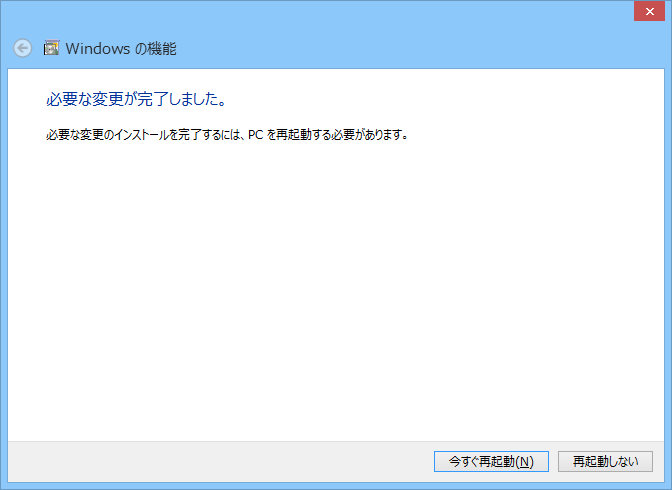
設定が終わったらPCを再起動する
Hyper-Vを無効したら64ビット版を利用できるように!
実際のところこれだけしか操作していないのですが、無事に64ビット版のOSをインストールできるようになりました。
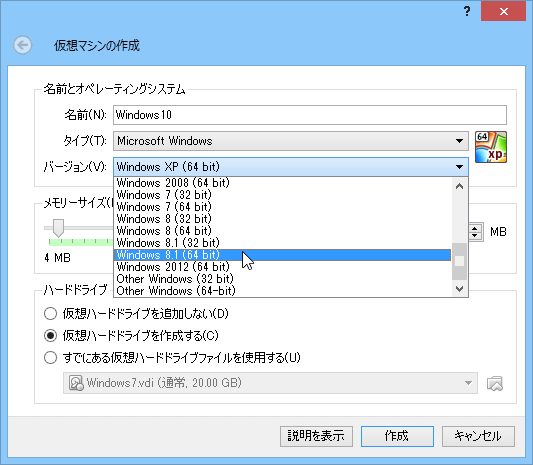
64ビット版にも対応できるようになった
ちょっと拍子抜けな感じもしますが、これで解決です。なお、環境によっては上記の方法ではHyper-Vを無効化できない場合があります。それぞれの状況に応じて対処してください。

